آموزش 4 روش حذف صفحه لاگین و Welcome ورود ویندوز 10

برخی از کاربران ویندوز دوست دارند بدون نمایش صفحه ورود در ویندوز ۱۰ به صورت مستقیم وارد ویندوز شوند، ❌ برای همین در این مطلب از لینک 2 دانلودبه آموزش ۴ روش حذف صفحه لاگین و Welcome ورود ویندوز ۱۰ میپردازیم.
آموزش حذف صفحه Welcome ویندوز ۱۰
?How to Skip Login Screen in Windows 10
پیش از این در لینک 2 دانلودبه آموزش ۱۷ روش حل مشکل گیر کردن ویندوز در صفحه Welcome پرداختیم. شما به هر دلیلی ممکن است بخواهید صفحه Welcome ویندوز به شما نشان داده نشود و مستقیم وارد ویندوز شوید. روش های مختلفی برای حذف صفحه ورود ویندوز ۱۰ وجود دارد که در ادامه آن ها را بررسی میکنیم.
حذف صفحه لاگین ویندوز ۱۰ از طریق Settings
یکی از سریعترین و راحت ترین راه هایی که شما میتوانید برای حذف صفحه ورود ویندوز ۱۰ از آن استفاده کنید، استفاده از Settings است. برای این کار ابتدا از طریق منو Start روی Settings کلیک کنید تا تنظیمات ویندوز را باز کنید. بعد از باز کردن Settings گزینه System را انتخاب کنید. در کادر سمت چپ روی Notifications & actions کلیک کنید. در زیر بخش Notifications گزینه Show me the Windows welcome experience after updates and occasionally when I sign in to highlight what’s new and suggested را غیر فعال کنید.
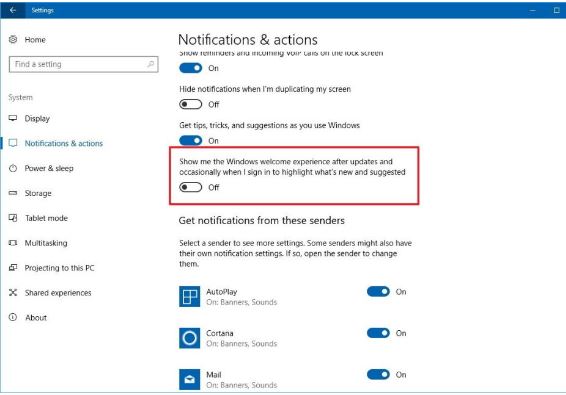
حذف صفحه قفل ویندوز ۱۰ با استفاده از ابزار Run
شما میتوانید از ابزار Run برای حذف صفحه Login Screen ویندوز ۱۰ استفاده کنید. برای باز کردن ابزار Run کلید های Windows + R را از روی کیبورد خود فشار دهید. روش های دیگری برای باز کردن ابزار Run وجود دارد، برای دیدن این روش ها میتوانید مطلب ۶ روش دسترسی به پنجره Run را بخوانید. بعد از باز شدن ابزار Run کلمه Netplwiz را تایپ کنید و روی OK کلیک کنید. در کادر باز شده User Account را تایپ کنید. با این کار لیست اکانت هایی که روی کامپیوتر شما است را میتوانید ببینید. اکانتی که میخواهید صفحه Sign in آن را حذف کنید انتخاب کنید. تیک گزینه Users must enter a username and password to use this computer را بزنید. در پایین صفحه برای ذخیره تغییرات روی Apply کلیک کنید.
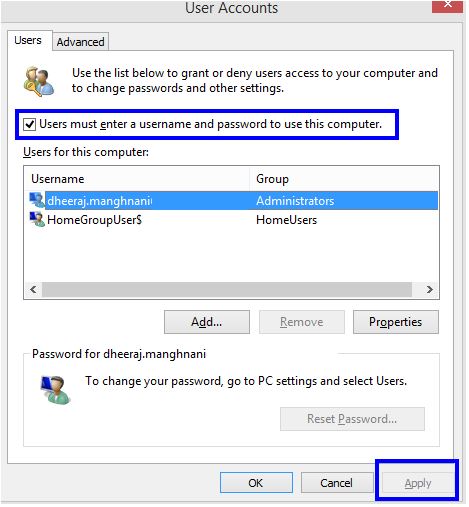
ممکن است کادری برای شما باز شود که از شما نام کاربری و پسورد را میخواهد. برای همین نام کاربری خود را وارد کنید و پسورد خود را در دو کادر پایینتر وارد کنید.
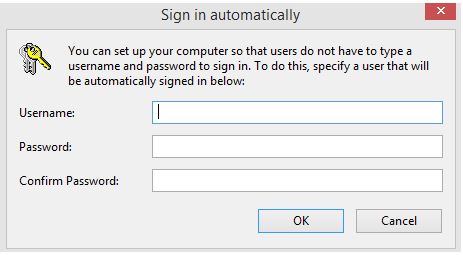
در آخر کامپیوتر خود را مجددا راه اندازی کنید. بعد از روشن شدن کامپیوتر متوجه میشوید که نیازی به وارد کردن اطلاعات کاربری ندارید.
حذف صفحه اول ویندوز ۱۰ با ویرایشگر Group Policy
روش بعدی که برای ورود مستقیم به ویندوز ۱۰ بررسی میکنیم استفاده از ویرایشگر Group Policy است. برای باز کردن Group Policy میتوانید از ابزار Run استفاده کنید. کلید های Windows + R را از روی کیبورد خود فشار دهید. بعد از باز شدن ابزار Run کلمه Gpedit.msc را تایپ کنید و روی OK کلیک کنید.
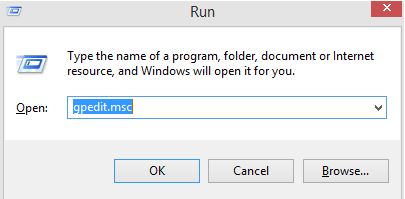
بعد از باز شدن Group Policy مسیر Computer Configuration > Administrative Templates > System > Logon را در کادر سمت چپ طی کنید.
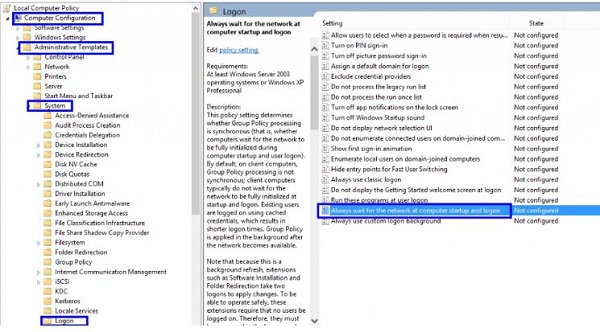
حالا در سمت راست صفحه روی Don’t display the Getting Started welcome screen at logon دوبار کلیک کنید. در کادر باز شده برای صفحه Login Screen ویندوز ۱۰ گزینه Enabled را فعال کنید.
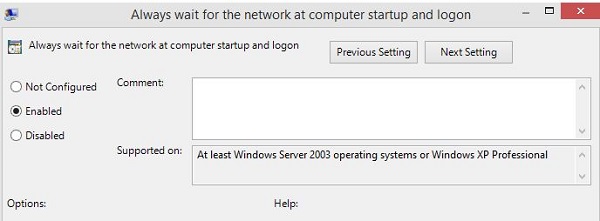
حذف صفحه ورود ویندوز ۱۰ برای زمان روشن شدن از حالت Sleep و یا حالت قفل
برای حذف صفحه خوش آمدگویی ویندوز ۱۰ ابتدا کلید های Windows+ E را فشار دهید تا File Explorer باز شود. مسیر C> Windows> SystemApps را طی کنید. در پوشه SystemApps پوشه ای با نام Microsoft.LockApp_cw5n1h2txyewy را پیدا کرده و روی آن راست کلیک کنید. از گزینه های باز شده Rename را انتخاب کنید تا نام آن را تغییر دهید. بعد از فعال شدن قابلیت تغییر نام فقط پسوند آن را به bak. تغییر دهید. بعد از این کار Enter را از روی کیبورد خود فشار دهید. در کادر باز شده روی Continue کلیک کنید.
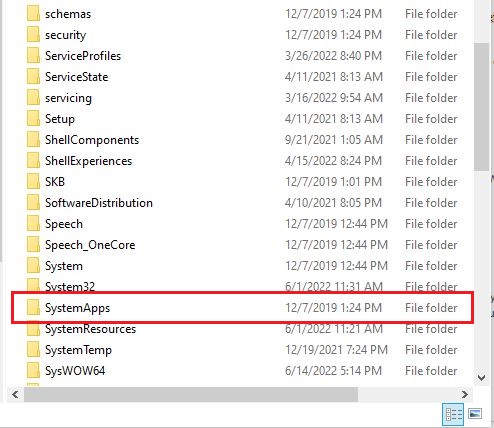
همچنین مطلب آموزش ۳ روش کاربردی ورود اتوماتیک (Auto Login) به ویندوز ۱۰ ، ۸ و ۷ میتواند برا شما مفید باشد.
نظرات و پیشنهادات شما؟
در مطلب امروز راجع به نحوه حذف صفحه Sign in در ویندوز ۱۰ صحبت کردیم. شما از کدام روش برای حذف صفحه Login Screen ویندوز ۱۰ استفاده کردید؟ شما میتوانید نظرات، پیشنهادات و تجربیات خود را در زمینه حذف لاگین در ویندوز ۱۰ در بخش دیدگاه با ما به اشتراک بگذارید.




